Az új számítógép megvásárlása sok családtag számára hatalmas öröm. De nem elég számítógépet vásárolni és helyesen telepíteni, fontos, hogy beállítson egy számítógépet a további kényelmes és biztonságos használat érdekében. El kell indítania az újonnan vásárolt számítógép beállításának folyamatát az operációs rendszer telepítésével. Már ebben a szakaszban ajánlott számos egyszerű, de nem kevésbé fontos műveletet végrehajtani. A merevlemez beállítása későbbi használatra szól.

Szükséges
- Windows telepítőlemez
- Fejlett rendszerellátás
Utasítás
1. lépés
Az operációs rendszer telepítésekor ajánlott a merevlemezt partíciókra osztani. A Windows Seven esetében ez szabványos eszközökkel végezhető el. Amikor megnyílik az operációs rendszer telepítéséhez használt lemezek kiválasztásának ablaka, a "törlés" gombra kattintva törölje a meglévő partíciókat. Ezt követően hozzon létre legalább két új partíciót. Az egyik az operációs rendszer telepítésére szolgál. Körülbelül 50 GB méretűnek kell lennie. A fennmaradó partíciók mérete és fájlrendszere bármi lehet. Ne hozzon létre túl kicsi szakaszokat, hacsak nincs konkrét célja.
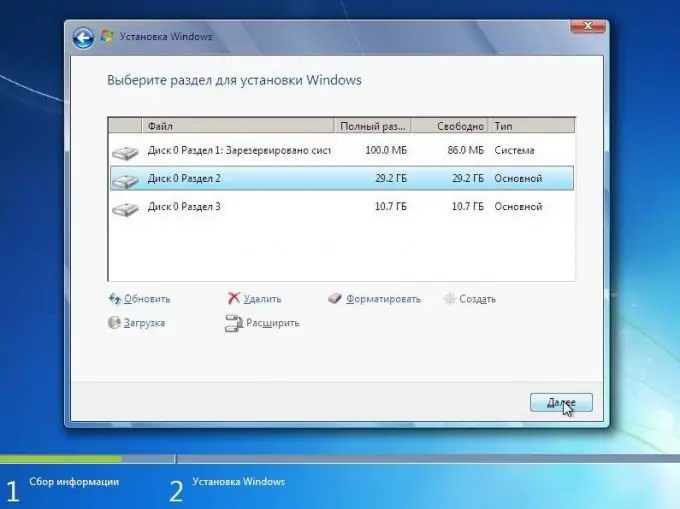
2. lépés
Az operációs rendszer telepítése után optimalizálnia kell. Nyissa meg az operációs rendszert tartalmazó helyi meghajtó tulajdonságait. Az "Általános" fül legalsó részén keresse meg a "Fájltartalom indexelésének engedélyezése …" elemet, és tiltsa le. Ismételje meg ezt a műveletet az összes többi merevlemez-partíción.
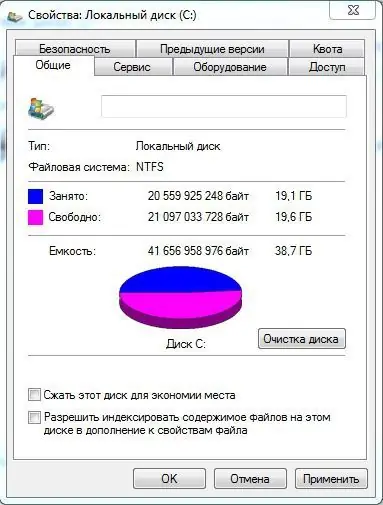
3. lépés
Vigyázzon az asztal tervezésére. Válassza ki kedvenc témáját és képernyővédőjét. Testreszabhatja a hivatkozások és a Gyorselérés eszköztár méretét. Különböző alkalmazások segítségével további gyors hozzáférési területeket hozhat létre a fájlok számára. Ne feledje, hogy nem tanácsos nagyszámú vizuális effektust használni az asztalon, ha a számítógép teljesítménye nem túl magas.
4. lépés
Telepítse az Advanced System Care programot. Erre a rendszer gyors beállításához és optimalizálásához van szükség. Futtassa a programot, és válassza a "Windows tisztítása" lehetőséget. Aktiválja mind a négy elemet, majd kattintson a "Szkennelés" gombra. A talált problémák kijavításához kattintson a "Javítás" gombra.

5. lépés
Lépjen a Rendszerdiagnosztika fülre, és ismételje meg az előző lépés lépéseit. Kapcsolja be ezt a programot havonta legalább egyszer. Ez jó rendben tartja a rendszert. Ne kapcsolja ki az automatikus rendszerleolvasási funkciót.






